- 目次>
- 本機器でできること >
- IPパケットフィルタリング
IPパケットフィルタリング
あらかじめ設定した条件にしたがって、パケットを選択的に通過させたり、通過を禁止したりする機能です。アプリケーションやネットワークに応じて不必要なIPv4パケットの送受信を拒否することができます。不必要なパケットの送受信を制限することができるので、セキュリティの高いLANが構築できます。
◆補足◆
- IPパケットフィルタの最低限必要なセキュリティ設定については工場出荷状態から設定されています。特に必要がなければそのままご利用いただいて問題ありません。
- 本機能は、動作モードが「OCNバーチャルコネクト 複数固定IP」では使用できません。
設定を行う前に
設定手順
IPv4パケットフィルタ設定を登録する
クイック設定Webで設定します。
- 1.
- ホーム画面の[詳細な項目を表示]をクリックします。
- 2.
- 「詳細設定」-「IPv4パケットフィルタ設定」をクリックします。
- 3.
- 「対象インタフェースを選択」を選び、[選択]をクリックします。
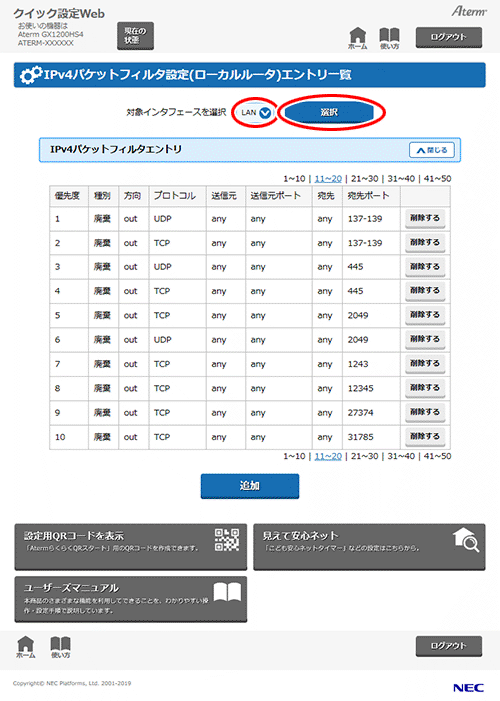
※ 画面はLAN側インタフェースを選択する場合の例です。
- 4.
- [追加]をクリックします。
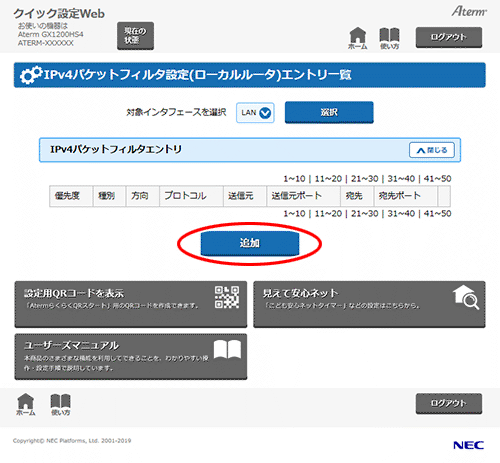
- 5.
- 設定情報を入力して、[設定]をクリックします。
- 優先度
フィルタエントリが複数ある場合は、数字の小さいエントリに設定された条件を優先的に評価します。入力できる値は、1~50です。同じ番号は使えません。
- 種別
パケットを通す場合は「通過」、パケットを通さない場合は「廃棄」を選択します。
- 方向
本機器に向かっていくパケットに対する条件を設定する場合は「in」を選択します。
(例) 外部 → 本機器 ← 端末(パソコンなど)
本機器から離れていくパケットに対する条件を設定する場合は「out」を選択します。
(例) 外部 ← 本機器 → 端末(パソコンなど)
- プロトコル
プロトコルを指定します。
「その他」を選択した場合は、「プロトコル番号」を入力します。 「TCP」を選択した場合は、「TCP FLAG」を指定することができます。「ICMP」を選択した場合は、「ICMP MESSAGE」を指定することができます。 - 送信元IPアドレス
送信元のIPアドレスを指定します。
すべてのIPv4アドレスからのパケットを対象とする場合は「any」、本機器からのパケットを対象とする場合は「localhost」を選択します。個別のIPv4アドレスを指定する場合は「アドレス指定」を選択して、IPv4アドレスとネットマスクを入力します。 - 送信元ポート番号
送信元のポート番号を指定します。
「プロトコル」で「TCP」、「UDP」を選択した場合に設定できます。全ポートを対象にする場合は「any」にチェックします。 - 宛先IPアドレス
宛先のIPアドレスを指定します。
すべてのIPv4アドレスへのパケットを対象とする場合は「any」、本機器へのパケットを対象とする場合は「localhost」を選択します。個別のIPv4アドレスを指定する場合は「アドレス指定」を選択して、IPv4アドレスとネットマスクを入力します。 - 宛先ポート番号
宛先のポート番号を指定します。
「プロトコル」で「TCP」、「UDP」を選択した場合に設定できます。全ポートを対象にする場合は「any」にチェックします。
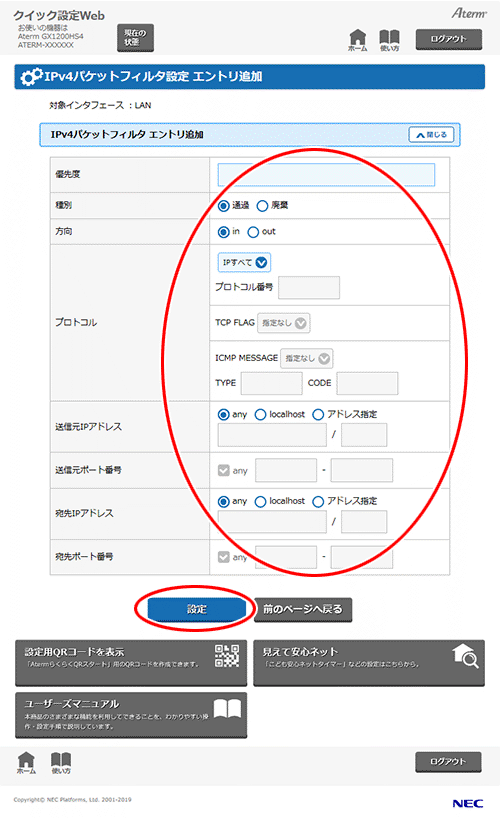
◆補足◆
- 「送信元IPアドレス」、「宛先IPアドレス」に指定したIPアドレスに対して、設定を有効にする場合は、「/」の後ろに「32」を入力します。
- 「対象インタフェースを選択」で「WAN」を選択した場合(手順3)は、優先度「1」から「18」まで工場出荷状態で設定済みです。優先度を設定する際は、「19」以降の空き番号で設定してください。
- 優先度
- 6.
- [今すぐ再起動する]をクリックします。
※ 他に設定したい項目がある場合は[後で再起動する]をクリックしてください。
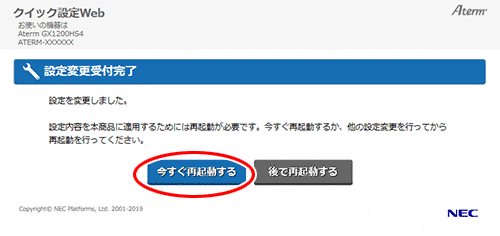
◆注意◆
- 再起動中は本機器の電源を切らないでください。本機器が正常に動作しなくなる可能性があります。
- 7.
- 「再起動が完了しました。」と表示されたら設定は完了です。
IPv4パケットフィルタ設定を削除する
クイック設定Webで設定します。
- 1.
- ホーム画面の[詳細な項目を表示]をクリックします。
- 2.
- 「詳細設定」-「IPv4パケットフィルタ設定」をクリックします。
- 3.
- パケットフィルタエントリに表示されたリストの中から、削除したいエントリの[削除する]をクリックします。
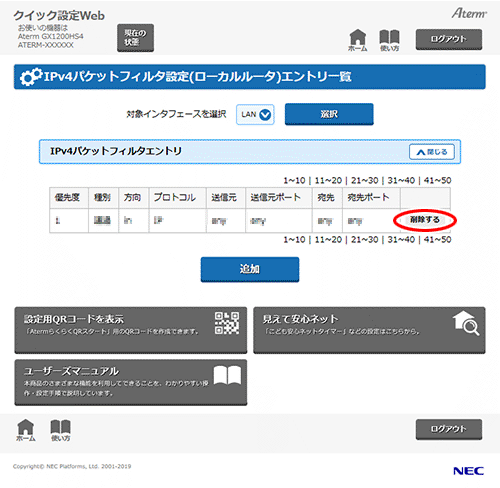
- 4.
- ダイアログボックスが表示された場合は、内容をよく読んでボタンをクリックしてください。
- 5.
- [今すぐ再起動する]をクリックします。
※ 他に設定したい項目がある場合は[後で再起動する]をクリックしてください。
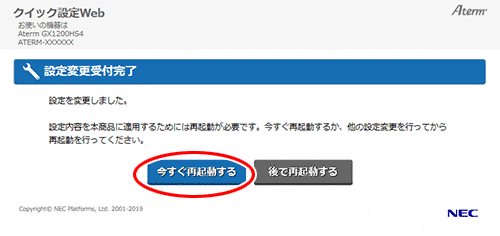
◆注意◆
- 再起動中は本機器の電源を切らないでください。本機器が正常に動作しなくなる可能性があります。
- 6.
- 「再起動が完了しました。」と表示されたら設定は完了です。